Задание 2. Манипуляции с файлами и папками
РАБОТА С ПАПКАМИ И ФАЙЛАМИ ПОСРЕДСТВОМ ПАПКИ МОЙ КОМПЬЮТЕР
1. Создайте следующую структуру вложенных папок и документов.
Для этого выполните следующие действия:
|
|
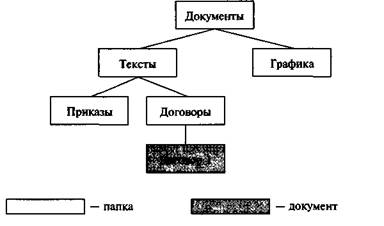
· В папке Мой компьютер откройте рабочий диск. Создайте папку Документы командой меню Файл — Создать — Папка.
· В ней создайте папки Графика и Тексты с помощью контекстного меню.
· В папке Тексты создайте еще две папки: Приказы и Договоры.
· В папке Договоры создайте текстовый документ (файл) с именем «Договор 1»: Файл — Создать — Текстовый документ.
· Двойным щелчком на значке документа вызовите обрабатывающее текстовые документы приложение Блокнот и введите текст, содержащий дату, фамилию, номер группы.
· Сохраните документ (Файл — Сохранить), закройте программу Блокнот (Файл — Выход).
2. Выполните переходы с одного уровня папок на другой с помощью Панели инструментов:
· Перейдите в папку Тексты с помощью кнопки Вверх Измените вид окна папки с помощью кнопки Вид на таблицу.
· Перейдите в папку Документы, щелкнув мышью в любом месте открытой папки Тексты.
· Вернитесь в папку Договоры.
ПЕРЕМЕЩЕНИЕ И КОПИРОВАНИЕ ДОКУМЕНТОВ
3. Переместите документ Договор 1 в папку Приказы через Рабочий стол:
- мышью перетащите документ на Рабочий стол;
- перейдите в окно папки Тексты;
- установите окно так, чтобы был виден значок папки Договоры;
- перетащите документ со стола на значок папки Договоры;
- откройте папку Договоры.
4. Создайте копию файла Договоры 1 в этой же папке под именем
Договор-2, используя Буфер обмена:
· мышью укажите значок документа Договор 1;
· выполните команду Правка — Копировать, затем Правка — Вставить;
· переименуйте копию документа.
5. Создайте копию файла Договор 1 в этой же папке под именем Договор 3 с помощью кнопок Панели инструментов Копировать, Вставить. Удалите файл кнопкой Удалить на Панели инструментов.
6. Отредактируйте документ Договор 2 с помощью Блокнота, добавив строку: «Составил: Иванов П.А.». Выйдите из Блокнота.
7. Скопируйте Договор 2 из папки Приказы в папку Договоры таким образом:
- перейдите в папку Тексты;
- установите режим открывания для каждой папки отдельного окна (Сервис — Свойства папки — вкладка Общие — Обзор папок — Открывать папки в одном и том же окне);
- откройте окно папки Тексты и разместите его без перекрытия с папкой Приказы;
- при нажатой клавише CTRL мышью перетащите файл Договор 2 на значок папки Договоры в окне папки Тексты;
- откройте окно папки Договоры и переименуйте файл Договор 2 в Договор 4;
- скопируйте файл Договор 4 в папку Тексты, перемещая файл в окно папки правой кнопкой мыши. В контекстном меню укажите Копировать.
РАБОТА С ГРУППОЙ ОБЪЕКТОВ
8.Проведите выделение и копирование групп объектов:
· закройте все окна, кроме папки Договоры. Откройте папку Мой компьютер;
- перейдите в папку Windows или Мои документы;
- выделите группу (не более 5) идущих подряд файлов и папок прямоугольником с помощью мыши;
- выделите другую группу идущих подряд файлов с клавишей SHIFT;
- присоедините к выбранным другие объекты, нажав CTRL;
- скопируйте все выбранные файлы в папку Договоры, используя „ контекстное меню;
- закройте окна всех папок, кроме папки Договоры
9. Проведите удаление объектов:
- удалите один из файлов, переместив его в Корзину. Проверьте, можно ли его скопировать в Корзину? Если нет, то почему?
- выделите группу файлов и переместите их в Корзину;
- выделите файл или группу файлов и нажмите клавишу DELETE;
- откройте окно Корзины. Все удаленные в данном пункте файлы должны быть в Корзине. Выделите один из файлов. Отмените удаление с помощью команды Правка — Отмена удаления;
- очистите Корзину командой Файл — Очистить корзину и закройте Корзину.
10. Удалите папку Приказы. Для этого:
· перейдите на рабочий диск. Перенесите папку Приказы в Корзину;
11. Откройте папку Тексты. Установите для папки Договоры атрибут «скрытый», вызвав контекстное меню на этой папке, затем выберите Свойства — Скрытый. Сделайте ее невидимой. Для этого: Сервис — Свойства папки — вкладка Вид — Не показывать скрытые файлы и папки. Обратите внимание на информацию в строке состояния.
12. Сделайте папку видимой.
13. Настройте папку Договоры, установив для нее новый фон.
14. Установите для папки Тексты свой фон и цвет букв для подписей значков.
15. Отмените настройки для папки Договоры.
16. Установите любым способом отображение всех файлов,
17. Удалите папку Документы в Корзину.
18. Восстановите удаленную папку.
Контрольные вопросы
1. Как создать новую папку?
2. Как проводить перемещение и копирование объектов?
3. В чем назначение специальной папки Корзина?
4. Как выбрать группу произвольно расположенных объектов?
5. В каком режиме можно увидеть окна всех открытых вложенных папок?
6. Как устанавливаются атрибуты папок и файлов? Какие атрибуты можно
установить?








